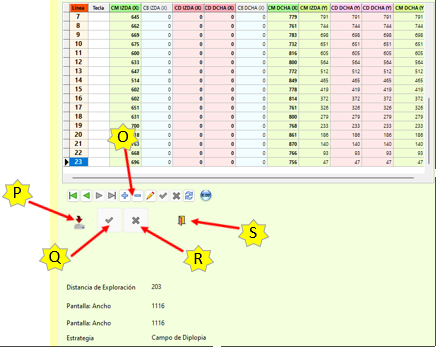Para establecer el campo de diplopía el paciente debe poder diferenciar a qué ojo corresponde la imagen vista del testigo. Para ello y como se ha indicado debe ponerse sobre un ojo un filtro, habitualmente el rojo sobre el ojo derecho. Debe mapearse cada línea de la pantalla y así detectar los límites izquierdo y derecho del campo estudiado. El testigo se coloca en una posición de la línea lo más extrema posible, de tal forma que no llegue a ser mirado. Al paciente se le indica que trate de mirarlo. El testigo se va moviendo desde fuera hacia dentro, hasta que llega un momento en el que puede ser mirado. Debe especificarse si es visto como único o doble. En un campo de diplopía normal, comenzará a poder mirarse la zona más temporal, que sólo es posible con un solo ojo: el testigo se verá del color del mismo lado en que se realiza la exploración. Conforme se va moviendo hacia el medio, llega un momento en el que es mirado por los dos ojos: si no existe diplopía el testigo será visto con un tono de rojo más tenue y brillante, pues es la mezcla de ambos ojos (blanco y rojo). Si existe diplopía se verán dos testigos separados. Debe marcarse la zona en la que comienza el campo de mirada binocular y en caso de diplopía, que comienza en ese punto. El testigo sigue avanzando hacia el medio y el paciente debe seguir mirándolo. Se marcará la zona en la que comienza la diplopía en su borde izquierdo y el derecho, si es que la hubiera.
Este procedimiento debe repetirse hasta completar todas las líneas.
En el sistema diseñado los pasos son los siguientes:
1. Seleccionar el paciente (1).
2. Acceder a la pantalla ‘Exploraciones’ (2).
3. Añadir una exploración (3) indicando el tipo de estrategia que usaremos: ‘Campo de Diplopía’ y acepta (4). Las opciones siguientes quedan modificadas según nuestra elección.
4. Selecciona la Exploración (5) y accede a la pantalla de exploración pulsando el botón correspondiente ‘Explorar’ (6).


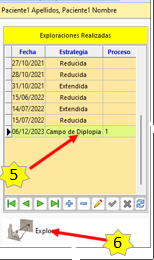
5. Colocar al paciente a la distancia de exploración adecuada, con el cristal rojo en el ojo derecho.
6. En la pantalla de exploración:
- Elegir el tipo de campo que se desea realizar: Campo de mirada (7), binocular (8) y/o diplopía (9). Puede elegirse cualquier combinación de los 3 tipos (0). Según el modo que se elija la exploración es más o menos flexible.
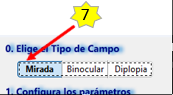

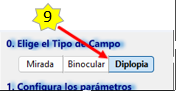

- Elegir la velocidad a la que se moverá el testigo, por defecto 3.2 grados segundo (10).
- Elegir el tamaño del testigo, así como su forma (11).
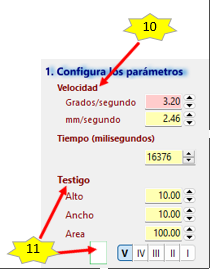
- Inicializar la prueba (12).
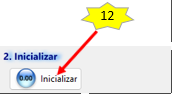
- Elegir la línea a explorar pulsando la tecla correspondiente o pulsando el selector de líneas (a).
- Elegir la dirección de movimiento del testigo. Lo habitual es que sea desde afuera hacia el medio de la pantalla. Se procurará que la posición sea tan extrema que inicialmente el paciente no alcance a mirar al testigo (b) (c) (d) (e) (f).
- Comenzar el movimiento del testigo, ya sea manual o de forma automática (g).
- Fijar la posición izquierda en la que comienza a alcanzarse con la mirada el testigo (uniocular), que será visto por un solo ojo, con la tecla correspondiente, tecla F3 (Campo de Mirada), si se hubiera elegido este tipo (K).
- Fijar la posición en la que comienza por la izquierda el campo binocular, tecla F5 (Campo Binocular), si se hubiera elegido este tipo (L).
- Fijar la posición en la que comienza por la izquierda la diplopía, tecla F7 (Campo de Diplopía), si se hubiera elegido este tipo (M).
- Mover el testigo a la derecha de la línea y seleccionar la dirección de movimiento del testigo de fuera hacia adentro (b).
- Fijar la posición derecha en la que comienza a alcanzarse con la mirada el testigo (uniocular), que será visto por un solo ojo, con la tecla correspondiente, tecla F4 (Campo de Mirada), si se hubiera elegido este tipo (k).
- Fijar la posición en la que comienza por la derecha el campo binocular, tecla F6 (Campo Binocular), si se hubiera elegido este tipo (l).
- Fijar la posición en la que comienza por la izquierda la diplopía, tecla F8 (Campo de Diplopía), si se hubiera elegido este tipo (m).
- Salvar las posiciones de la línea pulsando la tecla F12.

- Explorar todas las líneas (23).
- Finalizar la exploración pulsando la tecla aceptar (N).

- Abrir la cortinilla ‘Resultados’.
- Si se desea explorar un punto de nuevo puede borrarse su entrada y explorar de nuevo ese punto (0).
- Si todo es correcto deben salvarse los datos de la prueba (P).
- Pulsar el botón ‘Aceptar’ para que se actualice la base de datos (Q).
- Pulsa el botón “Cancelar” si no deseas guardar nada y perder toda la información (R).
- Pulsa el botón ‘Salir’, para acceder a la pantalla ‘Exploraciones’(S).